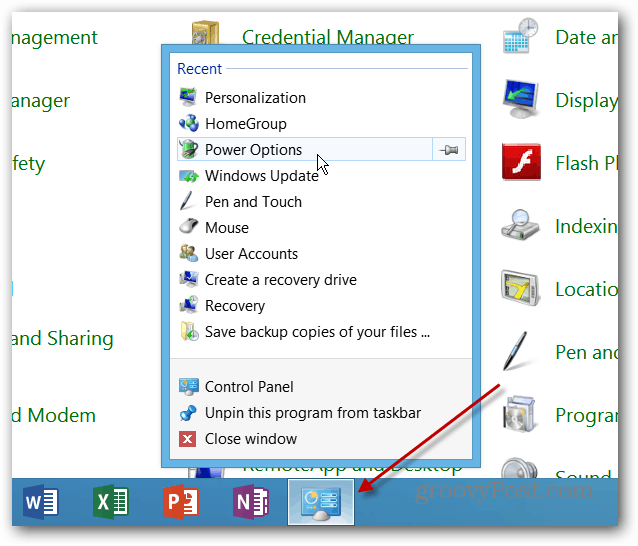Comment épingler l'icône du panneau de configuration dans la barre des tâches de Windows 8
Microsoft Windows 8 Windows Rt / / March 18, 2020
Dans Windows 8 et RT, il existe un nouveau panneau de configuration de style métro, mais le classique existe toujours. Il existe plusieurs façons d'y accéder, mais pour y accéder rapidement, épinglez-le dans la barre des tâches.
Dans Windows 8 et RT, il existe un nouveau panneau de configuration de style métro, mais le classique existe toujours. Il existe plusieurs façons d'y accéder, mais si vous voulez pouvoir y accéder rapidement, épinglez-le dans la barre des tâches. C'est aussi plus simple que de le faire dans Windows 7.
Sur le bureau Windows 8, l'ajout du panneau de configuration classique en tant que raccourci sur le bureau est facile. Ouvrez simplement Personnalisation, cliquez sur «Changer les icônes du bureau» et vérifiez le Panneau de configuration.
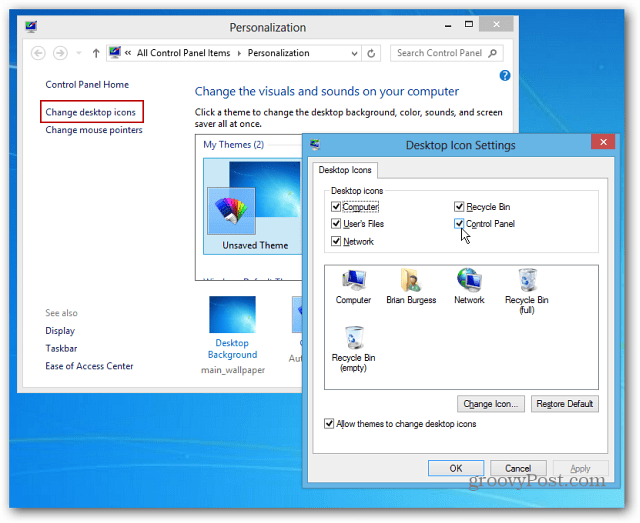
L'ajouter à la barre des tâches n'est pas aussi simple que de faire un glisser-déposer. En fait, vous ne pouvez tout simplement pas. Au lieu de cela, vous devez suivre le processus de création d'un nouveau raccourci et le pointer vers le Panneau de configuration. Le processus est similaire à
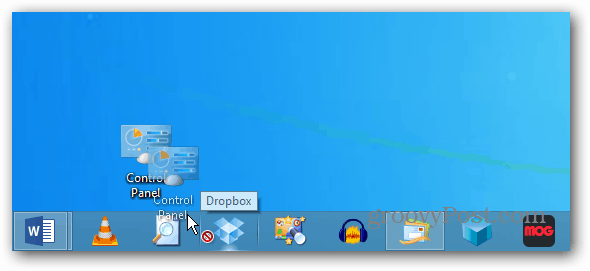
Puisque Windows 8 vous permet d'épingler les éléments du menu Démarrer dans la barre des tâches, cette fonctionnalité peut être utilisée pour épingler le panneau de configuration. Depuis l'écran d'accueil, type:Panneau de configuration et sous les résultats, cliquez avec le bouton droit sur l'icône du panneau de configuration. Cliquez ensuite sur l'icône Épingler à la barre des tâches qui apparaît sur la barre en bas de l'écran.
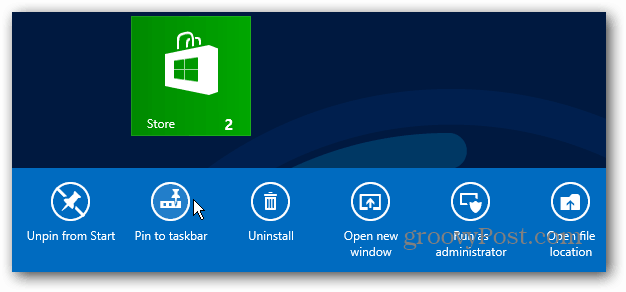
Allez maintenant sur le bureau et vous verrez l'icône du Panneau de configuration épinglée à la barre des tâches. Vous pouvez l'utiliser pour ouvrir le Panneau de configuration, ou vous pouvez cliquer dessus avec le bouton droit et accéder aux contrôles récents à partir de la liste de raccourcis.